

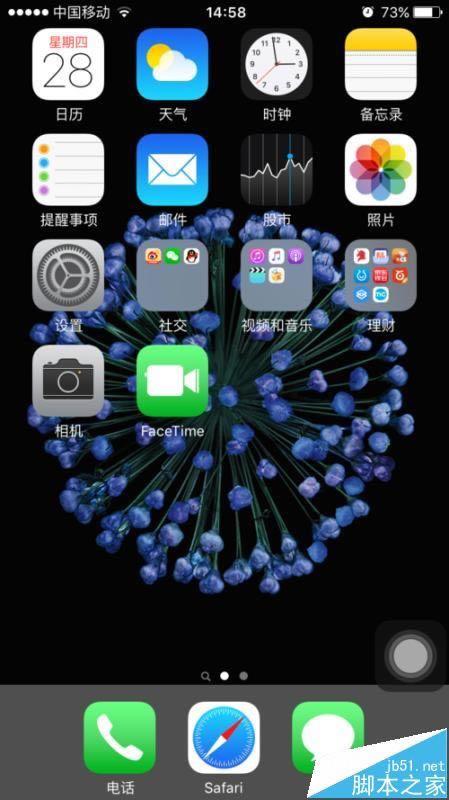
|
导读iPhone6相机图标找不到了怎么办?请参看一下步骤:1、当你怎么也找不到相机图标时,不要惊慌,点击设置2、往下拉,选择通用3、往下拉,选择访问限制4、输入访问限制密码(如未设置密码,请忽略此步)5... iPhone6相机图标找不到了怎么办?请参看一下步骤: 1、当你怎么也找不到相机图标时,不要惊慌,点击设置
2、往下拉,选择通用
3、往下拉,选择访问限制
4、输入访问限制密码(如未设置密码,请忽略此步)
5、找到相机图标,点击启动,使其变绿
6、回到桌面,就可以看到相机图标了
相关推荐: 苹果Iphone怎么隐藏指定APP图标? iPhone6桌面图标怎么设置一键重新排列? |
温馨提示:喜欢本站的话,请收藏一下本站!